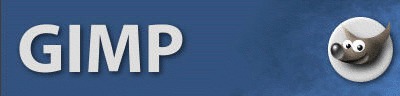 уроки в Gimp от Aleks Создаем ф/ш рамочку в Gimp (урок 4) уроки в Gimp от Aleks Создаем ф/ш рамочку в Gimp (урок 4)
Доброго времени суток мои дорогие, сегодня мы будем Рамочку с орхидеями в графическом редакторе Gimp.
Рарезаем рамочку
Урок № 2
Урок № 3
Для работы я использовала клипарт "Орхидеи" в png
Открываем Gimp
1.Для начала определимся с цветом, открываем в гимпе орхидею, инструментом-Пипетка щелкаем по орхидеи цвет отразится во цвете переднего плана
он и будем цветом нашей будущей рамочки, клипарт убираем.
2.Создаем новое прозрачное изображение размером 900х900пх.,
инструментом-Прямоугольное выделение, создаем выделение (примерно как у меня)
, Выделение-Граница ставим параметры 12-15 пх.,
,создаем новый прозрачный слой, инструментом-Плоская заливка,заливаем наше выделение
Фильтры-Декорация-Добавить фаску
ставим параметры примерно 8-10 пх., (не забываем снять галочку с работать с копией)
выделение снять
3.Создаем новое выделение, примерно как у меня
создаем новый прозрачный слой и заливаем наше выделение, добавляем фаску
снимаем выделение. Отпускаем слой с фоном под слой с рамкой
вот, что получилось
4.Инструментом-Эллептическое выделение создаем круг, ставим его в верхнем левом углу
создаем новый прозрачный слой, при помощи инструмента-плоская заливка,заливаем наше выделение
добавляем фаску, снимаем выделение
создаем копию слоя-круга
инструмент-зеркало, параметры-горизонтально
щелкаем по копии слоя-круга
создаем еще одну копию слоя-круга, инструмент-зеркало только уже параметры-вертикально
щелкаем
инструмент зеркало,параметры-горизонтально,щелкаем
5.Создаем новый прозрачный слой, инструментом-прямоугольное выделение создаем выделение размером примерно 372на31
распологаем выделение в правом верхнем углу
Выделение-Закруглить прямоугольник, ставим параметры-100
мы видим, что наш прямоугольник закруглился
инструменты-плоская заливка, заливаем выделение, добавляем фаску, снимаем выделение
Создаем копию слоя-полоски, инструмент-зеркало, тип отражения вертикально, затем горизонтально
6.Создаем новый прозрачный слой, инструментом-прямоугольное выделение,создаем изображение (изображение должно быть почти на половину меньше, чем наша полоска) и ставим выделение выше полоски
, повторяем те же действия- закругляем прямоугольник, заливаем выделение, добавляем фаску, создаем копию слоя,зеркалом отражаем
7.Создаем новый прозрачный слой инструментом прямоугольное выделение, создаем выделение (наполовину меньше чем предыдущее выделение)
повторяем те же действия- закругляем прямоугольник,заливаем выделение, добавляем фаску, создаем копию слоя,зеркалом отражаем
объединить слои.
8.Подписываем рамочку,добавляем клипарт,разрезаем.
Ну вот и все, возникли вопросы пишите в комментарии, будем разбираться вместе.УДАЧИ!!! Как разрезать-ссылка вверху
Рарезаем рамочку
Урок № 2
Урок № 3
Для работы я использовала клипарт "Орхидеи" в png
Открываем Gimp
1.Для начала определимся с цветом, открываем в гимпе орхидею, инструментом-Пипетка щелкаем по орхидеи цвет отразится во цвете переднего плана

он и будем цветом нашей будущей рамочки, клипарт убираем.
2.Создаем новое прозрачное изображение размером 900х900пх.,
инструментом-Прямоугольное выделение, создаем выделение (примерно как у меня)
, Выделение-Граница ставим параметры 12-15 пх.,
,создаем новый прозрачный слой, инструментом-Плоская заливка,заливаем наше выделение
Фильтры-Декорация-Добавить фаску
ставим параметры примерно 8-10 пх., (не забываем снять галочку с работать с копией)
выделение снять
3.Создаем новое выделение, примерно как у меня
создаем новый прозрачный слой и заливаем наше выделение, добавляем фаску
снимаем выделение. Отпускаем слой с фоном под слой с рамкой
вот, что получилось
4.Инструментом-Эллептическое выделение создаем круг, ставим его в верхнем левом углу
создаем новый прозрачный слой, при помощи инструмента-плоская заливка,заливаем наше выделение
добавляем фаску, снимаем выделение
создаем копию слоя-круга
инструмент-зеркало, параметры-горизонтально
щелкаем по копии слоя-круга
создаем еще одну копию слоя-круга, инструмент-зеркало только уже параметры-вертикально
щелкаем
инструмент зеркало,параметры-горизонтально,щелкаем создаем круг, ставим его в верхнем левом углу
создаем новый прозрачный слой, при помощи инструмента-плоская заливка,заливаем наше выделение
добавляем фаску, снимаем выделение
создаем копию слоя-круга
инструмент-зеркало, параметры-горизонтально
щелкаем по копии слоя-круга
создаем еще одну копию слоя-круга, инструмент-зеркало только уже параметры-вертикально
щелкаем
инструмент зеркало,параметры-горизонтально,щелкаем
5.Создаем новый прозрачный слой, инструментом-прямоугольное выделение создаем выделение размером примерно 372на31
распологаем выделение в правом верхнем углу
Выделение-Закруглить прямоугольник, ставим параметры-100
мы видим, что наш прямоугольник закруглился
инструменты-плоская заливка, заливаем выделение, добавляем фаску, снимаем выделение
Создаем копию слоя-полоски, инструмент-зеркало, тип отражения вертикально, затем горизонтально
6.Создаем новый прозрачный слой, инструментом-прямоугольное выделение,создаем изображение (изображение должно быть почти на половину меньше, чем наша полоска) и ставим выделение выше полоски
, повторяем те же действия- закругляем прямоугольник, заливаем выделение, добавляем фаску, создаем копию слоя,зеркалом отражаем
7.Создаем новый прозрачный слой инструментом прямоугольное выделение, создаем выделение (наполовину меньше чем предыдущее выделение)
повторяем те же действия- закругляем прямоугольник,заливаем выделение, добавляем фаску, создаем копию слоя,зеркалом отражаем
объединить слои.
8.Подписываем рамочку,добавляем клипарт,разрезаем.
Ну вот и все, возникли вопросы пишите в комментарии, будем разбираться вместе.УДАЧИ!!! Как разрезать-ссылка вверху
  
|
|


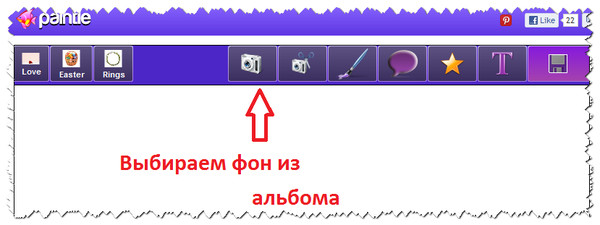
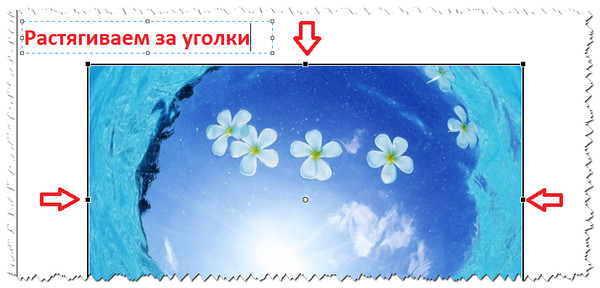
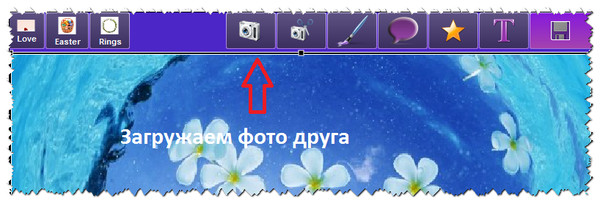
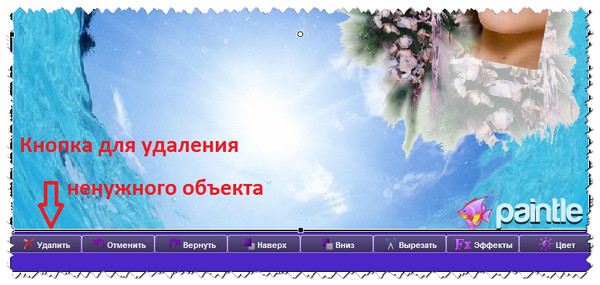








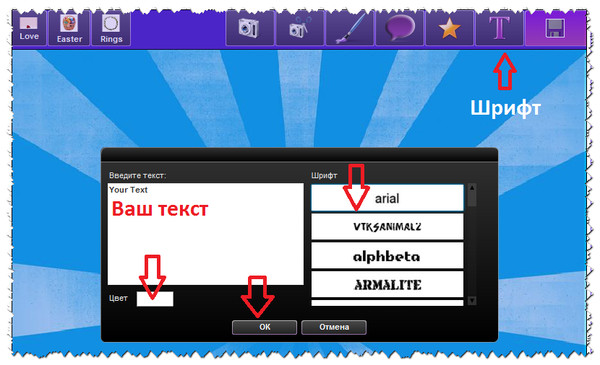
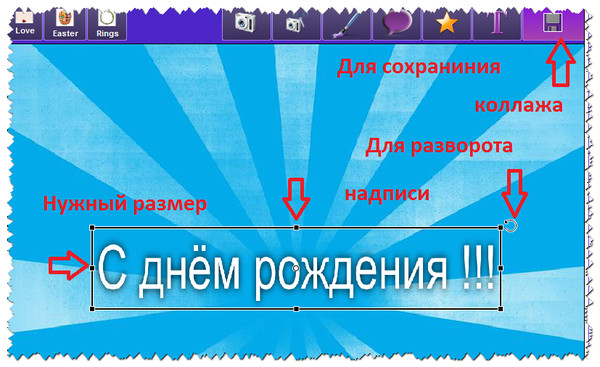























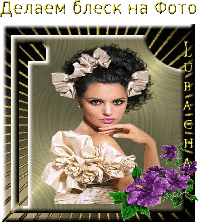


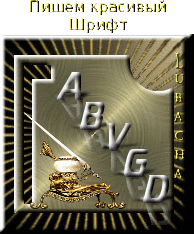


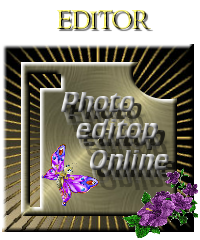







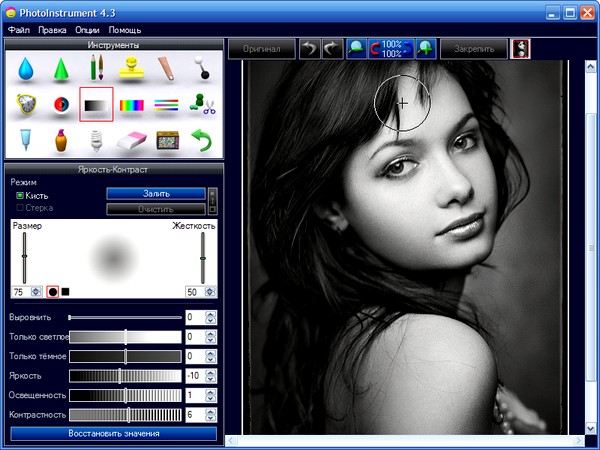


 Все инструменты сосредоточены в одной панели, расположенной с правой стороны. Она разделена на две вкладки: Adjust и Effects. На первой вы можете видеть базовые функции коррекции изображений, в том числе изменение размера, вращение, исправление горизонта, увеличение резкости, изменение яркости, насыщенности и так далее.
Все инструменты сосредоточены в одной панели, расположенной с правой стороны. Она разделена на две вкладки: Adjust и Effects. На первой вы можете видеть базовые функции коррекции изображений, в том числе изменение размера, вращение, исправление горизонта, увеличение резкости, изменение яркости, насыщенности и так далее.  Интересно выглядит возможность применения пакета автоматических настроек для портретов и пейзажей. При этом каждое нажатие на кнопку приводит к постепенному увеличению глубины производимых изменений. Очень удобно и позволяет сэкономить кучу времени. На вкладке Effects мы найдем много различных художественных эффектов для обработки снимков. Вернее даже не много, а множество. Добавим к этому, что большинство эффектов имеет свои настройки и вы поймете, что возможности Web Camera360 в этой части очень богатые. Действие любого выбранного фильтра отображаются практически моментально, так что вы сразу сможете оценить его действие.
Интересно выглядит возможность применения пакета автоматических настроек для портретов и пейзажей. При этом каждое нажатие на кнопку приводит к постепенному увеличению глубины производимых изменений. Очень удобно и позволяет сэкономить кучу времени. На вкладке Effects мы найдем много различных художественных эффектов для обработки снимков. Вернее даже не много, а множество. Добавим к этому, что большинство эффектов имеет свои настройки и вы поймете, что возможности Web Camera360 в этой части очень богатые. Действие любого выбранного фильтра отображаются практически моментально, так что вы сразу сможете оценить его действие.  При работе с подобного рода «улучшайзерами» фотографий иногда бывает очень трудно вовремя остановиться и не перестараться. Для этого в Web Camera360 существует возможность отмены каждого действия или полного возврата к оригинальному состоянию, а также удобная возможность сравнения текущего и первоначального состояния снимка. Сделано это может быть тремя разными способами. В первом режиме при клике по снимку появляется оригинал, второй — это сравнение «бок о бок» и третий режим разделяет фото на две части.
При работе с подобного рода «улучшайзерами» фотографий иногда бывает очень трудно вовремя остановиться и не перестараться. Для этого в Web Camera360 существует возможность отмены каждого действия или полного возврата к оригинальному состоянию, а также удобная возможность сравнения текущего и первоначального состояния снимка. Сделано это может быть тремя разными способами. В первом режиме при клике по снимку появляется оригинал, второй — это сравнение «бок о бок» и третий режим разделяет фото на две части.  В целом,
В целом, 

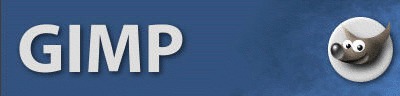












 создаем круг, ставим его в верхнем левом углу
создаем круг, ставим его в верхнем левом углу 





































